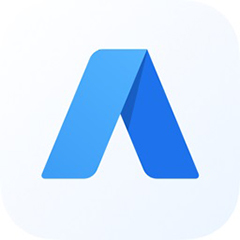最近很多网友表示自己不清楚C4D制作立方体移动动画的操作,而本篇文章就来给大家讲解C4D制作立方体移动动画的详细步骤,大家都来一起学习吧。
C4D制作立方体移动动画的详细步骤

1、打开C4D,进入到操作界面,如图所示:

2、在操作界面内找到常用菜单里的立方体选项,如图所示:
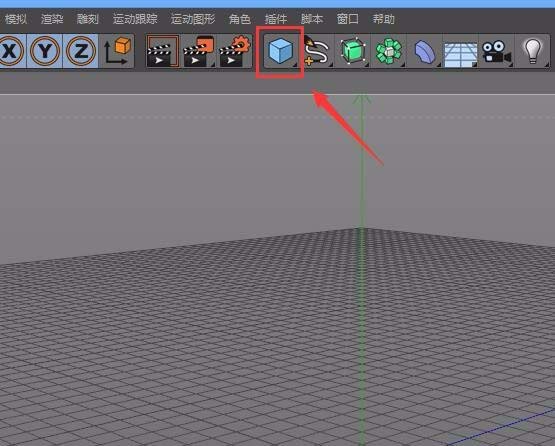
3、点击立方体选项之后,在透视图里就创建了一个立方体了,如图所示:
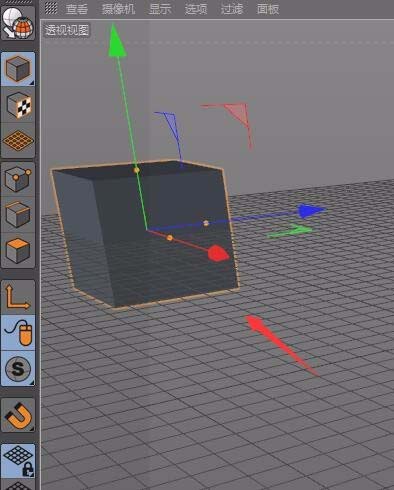
4、创建好立方体之后将时间定位到第一帧,然后找到记录活动对象选项,如图所示:
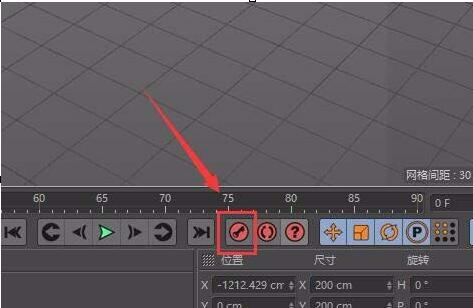
5、点击记录活动对象选项,将时间定位到第60帧处,再次找到记录活动对象选项,如图所示:
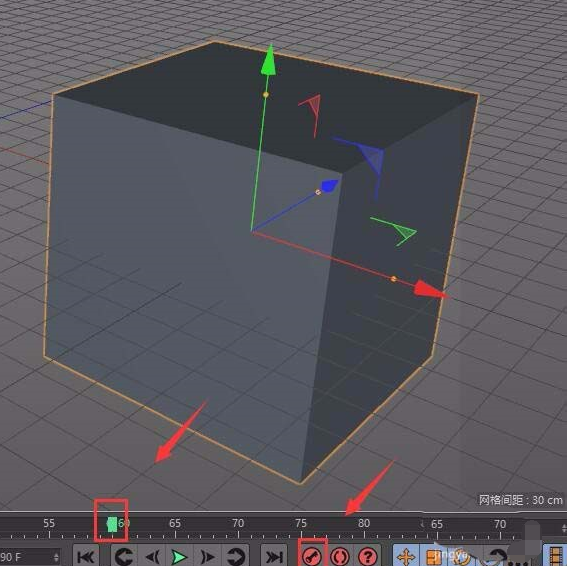
6、点击记录活动对象选项然后再找到向前播放选项,如图所示:
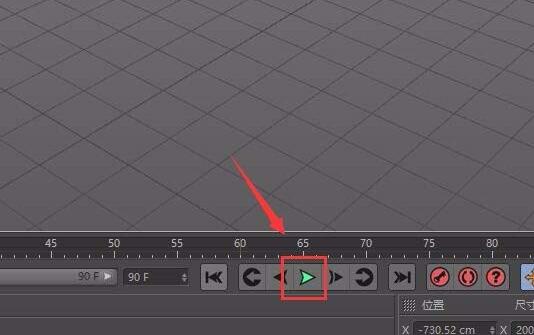
7、点击向前播放选项,此时立方体就开始移动起来了,其效果如图所示:
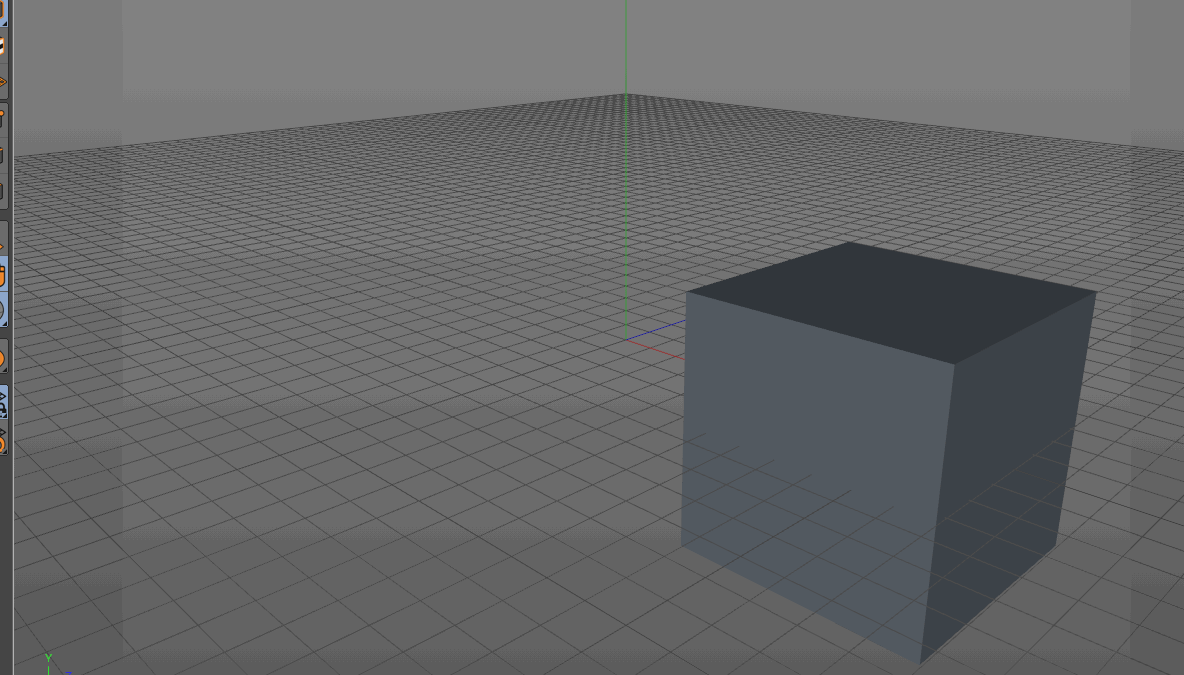
以上这里为各位分享了C4D制作立方体移动动画的操作流程。有需要的朋友赶快来看看本篇文章吧。